Gestion de l’authentification
Gestion du mot de passe
Note
Pour accéder à cette interface, vous devez obtenir un lien d’accès via l’e-mail de création de compte, pour votre première connexion, ou via l’interface d’administration Oxiadmin.
Utilisez le lien d’accès reçu par e-mail pour accéder à l’interface où vous pourrez définir un nouveau mot de passe pour votre compte Oxibox. Le nouveau mot de passe doit respecter certaines conditions notamment une longueur minimale et ne pas faire partie d’une fuite de données connue par Have I Been Pwned.
Une fois le nouveau mot de passe enregistré, il pourra être utilisé sur les interfaces qui nécessitent vos identifiants Oxibox. Les agents de sauvegarde liés au compte Oxibox ne sont pas affectés par cette modification et continueront de fonctionner.
Gestion de la 2FA
Note
Pour accéder à cette interface, vous devez obtenir un lien d’accès via l’interface d’administration Oxiadmin.
Utilisez le lien d’accès reçu par e-mail et entrez vos identifiants Oxibox pour accéder à l’interface de gestion de l’authentification multi-facteurs.
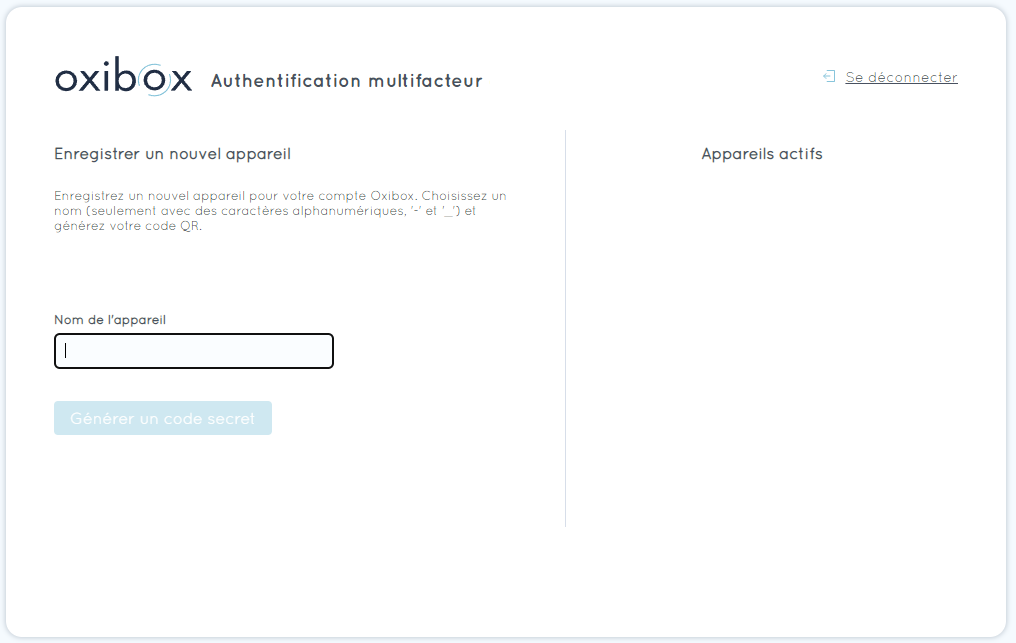
Ajouter un appareil
Pour ajouter un nouvel appareil, cliquez sur « Enregistrer un nouvel appareil » sur la droite de l’interface. Suivez ensuite les instructions ci-dessous.
Nommez votre appareil dans la limite des caractères autorisés. Vous pouvez par exemple utiliser le nom du smartphone ou le nom de la personne qui possède l’appareil. Cliquez sur le bouton pour générer un code secret.
Scannez le QR code avec une application OTP (One-Time Password, aussi appelé Authenticator) sur un smartphone. Vous pouvez également afficher les paramètres détaillés si besoin ou si vous utilisez une application sur votre ordinateur.
Après avoir scanné le QR code ou paramétré manuellement votre secret dans une application, vous devez cliquer sur « Confirmer l’enregistrement de l’appareil ».
L’appareil est désormais actif sur votre compte et vous le verrez apparaître sur la droite. Vous pouvez ajouter d’autres appareils au compte afin de donner l’accès à plusieurs personnes. Une notification sera envoyée à l’adresse e-mail associée au compte Oxibox concerné.
Avertissement
Dès qu’un appareil est enregistré, l’authentification multi-facteur devient active sur le compte. Pensez à enregistrer un appareil pour tous les utilisateurs qui ont besoin d’un accès au compte afin de ne pas bloquer leur accès aux interfaces Oxibox. Chaque utilisateur aura besoin d’une application OTP pour enregistrer le code secret qui leur est dédié et que vous devrez leur fournir si vous êtes le seul utilisateur avec un appareil enregistré.
Supprimer un appareil
Pour supprimer un appareil du compte, cliquez sur l’icône à côté de l’appareil que vous souhaitez retirer. Une notification sera envoyée à l’adresse e-mail associée au compte Oxibox concerné.
Notez que vous ne pourrez pas supprimer tous les appareils du compte si la 2FA a été activée. Si vous souhaitez désactiver complètement la 2FA, veuillez contacter le support à l’adresse support@oxibox.com.